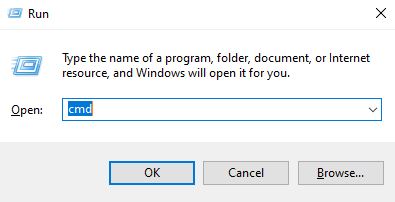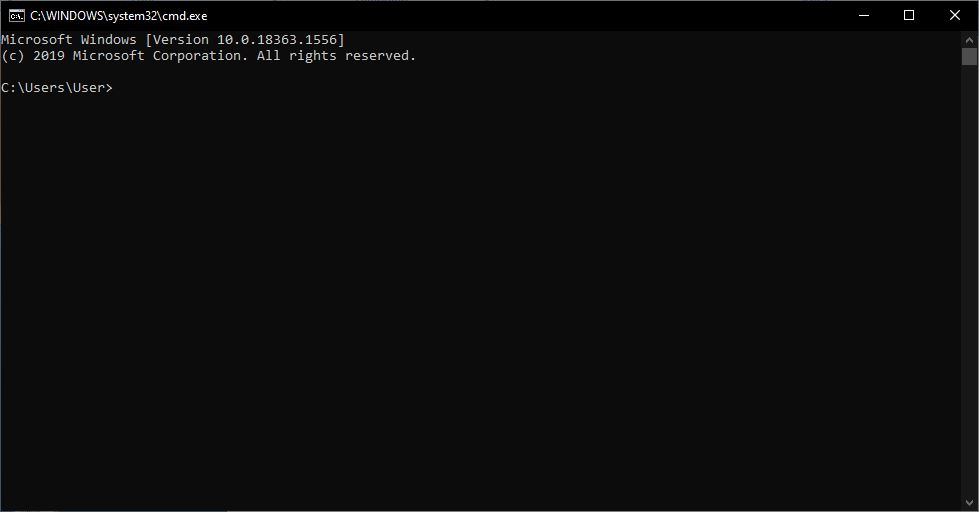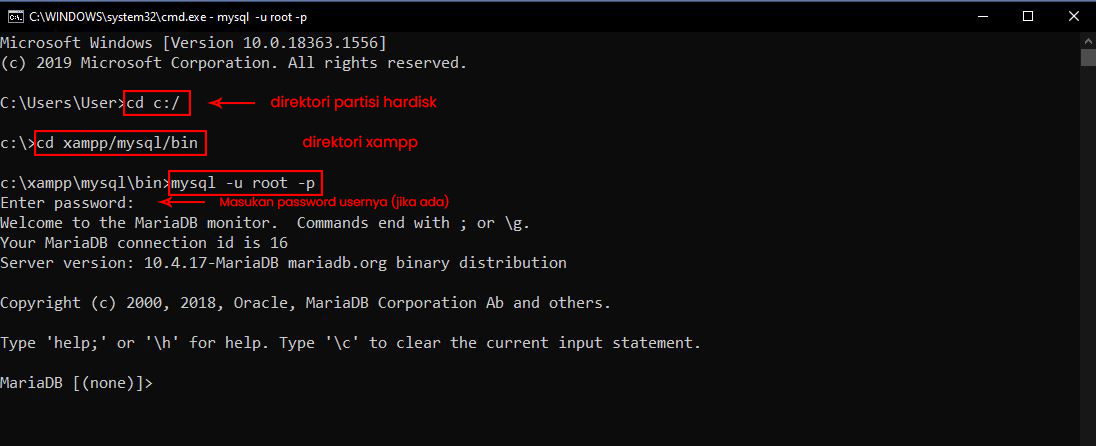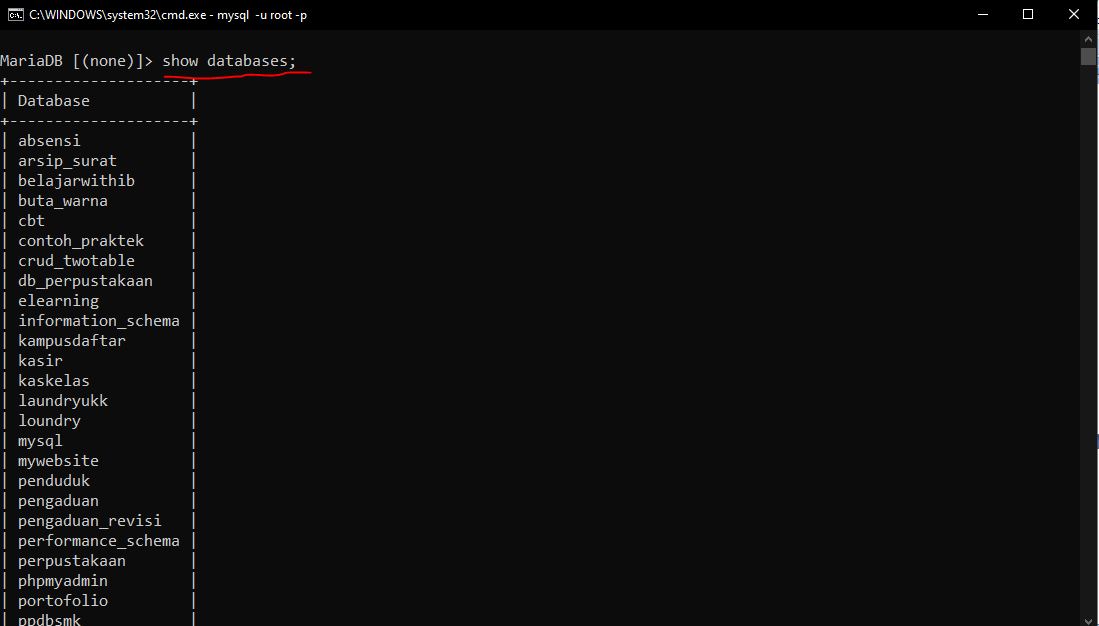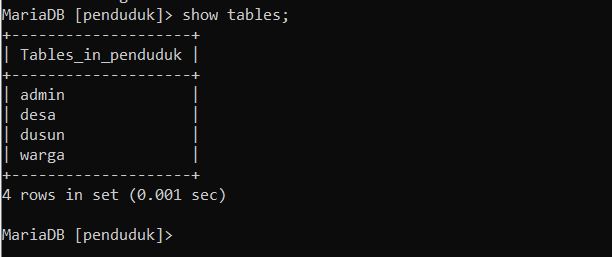Tutorial MYSQL Pemula Part 3: Cara Menjalankan MYSQL Dengan CMD
Tutorial MYSQL Pemula Part 3: Cara Menjalankan MYSQL Dengan CMD - Hallo Teman-teman sampailah kita pada materi 3 yaitu Cara Menjalankan MYSQL Dengan CMD ini sangat perlu kamu ketahui agar kamu nanti nya tidak bingung cara menjalankan mysql pada CMD karena tutorial ini prakteknya akan fokus menggunakan cmd namun tetap saya buatkan juga untuk penerapannya pada PHPMYADMIN.
Sebelumnya kamu harus membaca artikel sebelumnya yaitu mengenai Tipe Data MYSQL agar kamu jadi jauh lebih paham dan lebih dekat dengan MYSQL.
Cara Menjalankan MYSQL Dengan CMD
Kenapa kita belajar ini? Karena nanti ketika kamu belajar mengenai Database Dasar biasanya dosen/guru akan menggunakan CMD untuk praktek dalam membuat, mengedit atau menghapus database. Jadi kamu harus memahami betul dalam menggunakan tools yang akan digunakan.
Pertama, Silahkan buka XAMPP terlebih dahulu untuk cara install nya ada pada artikel sebelumnya ya dan Tekan Start pada MYSQL
Kedua, Buka Command Prompt (CMD) dengan menekan CTRL + R dan ketik “CMD” pada form yang disediakan
Setelah itu tekan Enter atau OK, maka jendela CMD akan terbuka seperti dibawah ini
Ketiga, Jika sudah langsung saja ketik command seperti dibawah
cd c:/ //Masuk kedalam direktori C:/
cd xampp/mysql/bin //Masuk kedalam folder Xampp
mysql -u root -p // Untuk melakukan login ke dalam MYSQL
Perintah diatas merupakan perintah dasar untuk memulai XAMPP dengan CMD
Nah jika sudah seperti itu tampilannya, sekarang tinggal masukkan perintah dasarnya saja
Cara Menampilkan Semua Database
Untuk mengetikkan ke command nya pastikan kamu sudah melakukan tahapan awal terlebih dahulu ya!
Cara menampilkan seluruh database cukup gampang dengan mengetikkan command seperti dibawah ini
show databases;
Maka hasilnya akan seperti dibawah
Perlu kamu perhatikan, untuk menuliskan commandnya kamu harus mengakhirnya dengan titik koma ‘;’ sama halnya seperti bahasa pemrograman yang lain.
Cara Menggunakan Database
Jika semua database sudah muncul, kita bisa menggunakannya salah satu agar kita dapat untuk membuat table dll
Sekarang ketikkan command seperti dibawah:
use nama_database;
Kalau sudah seperti ini keluar tampilannya
Berarti database sudah berhasil digunakan
Cara Menampilkan Semua Table Didalam Database
Seperti pada artikel sebelumnya, sudah saya sampaikan bahwa didalam database bisa dibuat table didalamnya, jadi kamu bisa menampilkan seluruh table didalam database yang sudah kamu gunakan sekarang dengan mengetikan command seperti dibawah ini :
show tables;
Kalau berhasil maka akan tampil seperti ini
Semua table didalam database akan muncul.
Cara Menampilkan Isi Komponen Dari Table
Ketika sudah menampilkan seluruh table selanjutnya kita akan menampilkan isi komponen dari table tersebut. Sekarang kamu cukup mengetikkan command seperti dibawah
describe nama_table;
Hasilnya akan seperti dibawah
Senua komponen dari table itu pun keluar dengan detail.
Cara Menampilkan Isi Data Dari Tabel
Hal ini mungkin menjadi pertanyaan bagimu, cara nya cukup gampang kok cuman ketik saja command seperti dibawah
select * from nama_table;
Maka seluruh isi data dari table tersebut akan tampil
Nah sekian artikel saya mengenai Cara Menjalankan MYSQL Dengan CMD dan saya juga menambahkan beberapa command dasarnya agar jauh lebih paham. Tunggu materi selanjutnya ya!
Semoga Bermanfaat!